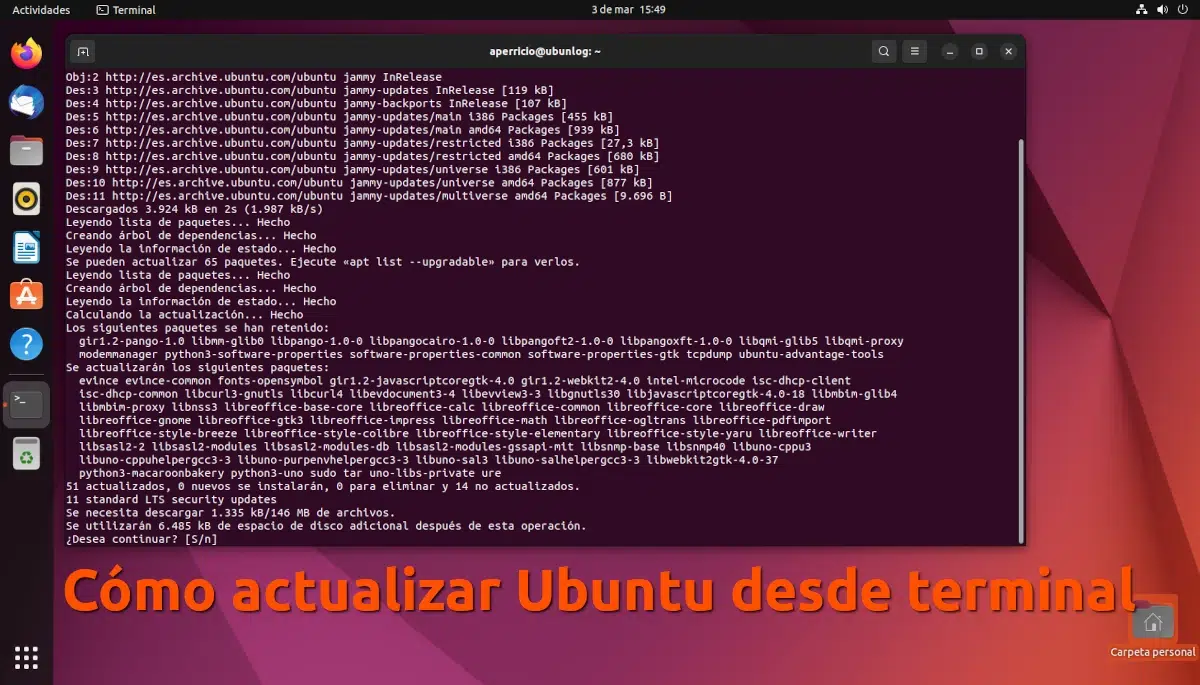
几乎是时候发布新版本的 Ubuntu 了。 到时候,您必须考虑是继续使用当前版本还是升级到新版本。 如果我们使用的是 LTS 版本,这个决定就更难了,因为我们可以选择留在应该更稳定的地方,但是当我们处于正常周期时,我们必须决定什么时候跳,或者否则我们将得不到支持。 无论是出于某种原因,还是在任何时候,我们都会在这里教你 如何从终端更新 ubuntu.
当用户在 Internet 上搜索如何从终端更新 Ubuntu 时,他们可以这样做有两个原因,或者更新两个不同的东西:一个是更新软件包;另一个是更新软件包。 另一个是更新操作系统。 为了确保这篇文章对每个人都适用,在这里我们将对两者进行解释, 从包开始,必须要说的是,我认为是“第一个 Ubuntu 用户”。
如何从终端更新 Ubuntu:从软件包开始
在 Linux 中并非一切都一直那么顺利。 当我开始使用它时 没有软件商店,最接近的是 Synaptic(存档文章),一种从用户界面管理包的方法。 但他们教会了我最快的方法,我今天仍在拥有 Ubuntu 的计算机上使用的方法。 他们教我的命令是这样的:
sudo apt update && sudo apt upgrade && sudo apt autoremove
给定命令,有必要解释它做了什么:
- 须藤 是获得特权所需的命令。
- 易于 是 Ubuntu 使用的包管理器。
- 更新 将更新存储库。
- 升级 将更新包。
- 自动删除 将删除不再需要的包。 OJO 因此,这样做并不总是一个好主意。 我这样做是出于习惯,但不能排除其他软件需要的软件包将被删除。 我从来没有发生过在使用它后遗漏了什么,但我把警告留在那里。
- && 是“逻辑与”,意思是“与”,但只要上面已经执行成功。 在这个复合命令中,“sudo apt autoremove”只有在“sudo apt upgrade”执行成功后才会执行,“sudo apt upgrade”只有在“sudo apt update”执行无误后才会执行。 翻译成人类语言,这将是“更新存储库中的信息; 如果他们更新成功,更新包; 如果它们更新成功,请删除所有不再需要的软件包。”
我们在执行第一条和第二条命令时会看到的是标题捕获中的内容,这是一个包含所有将要更新的包的列表。 如果我们想以更清晰的方式查看列表,我们可以取消(n 和 Enter)并在终端中键入:
sudo apt list --可升级
有了这个,我们将更新所有软件包,如果如何从终端更新 Ubuntu 的问题仅涉及软件包,那么所有必要的东西都已经解释过了。
升级整个操作系统
如果关于如何从终端更新 Ubuntu 的问题的答案是什么 操作系统级别, 我们继续。 更新所有软件包后,虽然可能没有必要,但我建议重新启动计算机。 如果我们想用终端做所有事情,我们必须写的是:
sudo重启
重新启动后,接下来要做的事情 这取决于我们是在 LTS 版本还是普通周期版本. 在正常周期中,与 LTS 中的操作相同,但在更高级的地方,我们解释了所有步骤,也就是说,我们将假设我们处于 LTS 中,并且我们想要升级到非 LTS .
我们要做的就是告诉操作系统去寻找新版本的正常循环操作系统,不过之前我们还要写这个命令:
sudo apt dist-upgrade
如果我们看到你更新了很多包,我会重新启动,或者将这个命令添加到上面的列表中,并在整个过程完成后重新启动。 如果更新的很少,我想我们可以继续更新本身的步骤。
- 现在我们打开终端并写入:
须藤纳米 /等/更新-经理/释放-升级
- 我们滚动到显示“prompt=lts”的位置并将其更改为“prompt=normal”。
- 我们按 Ctrl+O,然后按 Enter,然后按 Ctrl+X。 为确保已进行更改,我们可以按键盘上的向上箭头并重新输入上一步中的命令。 确认没问题后,我们Ctrl+X退出。
- 这也是对非 LTS 版本有效的地方. 在终端我们写 sudo do-release-upgrade. 如果有新版本,则会出现一条相当长的消息。 我们向上滚动,查看新版本的编号和名称,然后按 S(表示是,如果是英文则按 Y),然后按 Enter。 如果不想看到终端显示的任何信息,可以直接按 S 和 Enter。
- 接下来我们将看到它开始工作,更新存储库和其他。 我们等。
- 我们将再次看到与上述类似的内容。 如果我们不想知道任何其他信息或停止安装,请按 S,然后按 Enter。 使用 D 我们将看到安装的详细信息(我不推荐它;浪费时间)。
- 我们将再次看到它以与我们从终端更新包时类似的方式开始工作。 我们等待该过程完成。 这可能需要一段时间,具体取决于您的连接和您必须安装的内容。
- 一段时间后,不再需要的软件包将被卸载。 这与上一步非常相似,但这次它将删除不再需要的内容。
- 删除不再需要的所有内容后,我们将看到另一个“是/否”窗口,但这次是重新启动。 最好按 S 键,然后按 Enter。
- 一旦重新启动,我们将进入新版本的 Ubuntu,但我不会把它留在这里。 我会回到更新包部分再做一次,所以我们将拥有新系统和所有更新的包。
关于 LTS 到 LTS 的升级
这里解释的所有内容也适用于从一个 LTS 版本更新到另一个 LTS,但必须考虑一个细节:Canonical 通常不会激活从一个 LTS 到另一个 LTS 的更新,直到至少发布一个点更新。例如,您没有激活 22.04 更新,直到他们发布了 22.04.1 ISO。一般需要三到六个月,多则三多则六个月,但要知道四月份是更新不了的; 你必须至少等到八月.
有了这个,我们希望已经清楚如何从终端更新 Ubuntu。
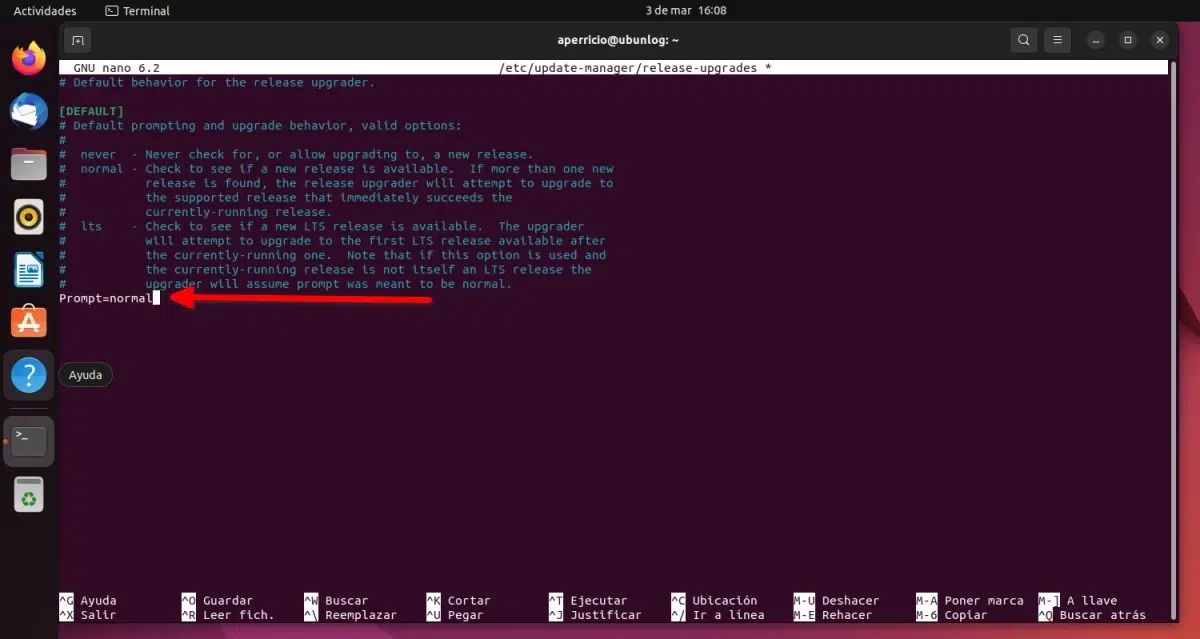
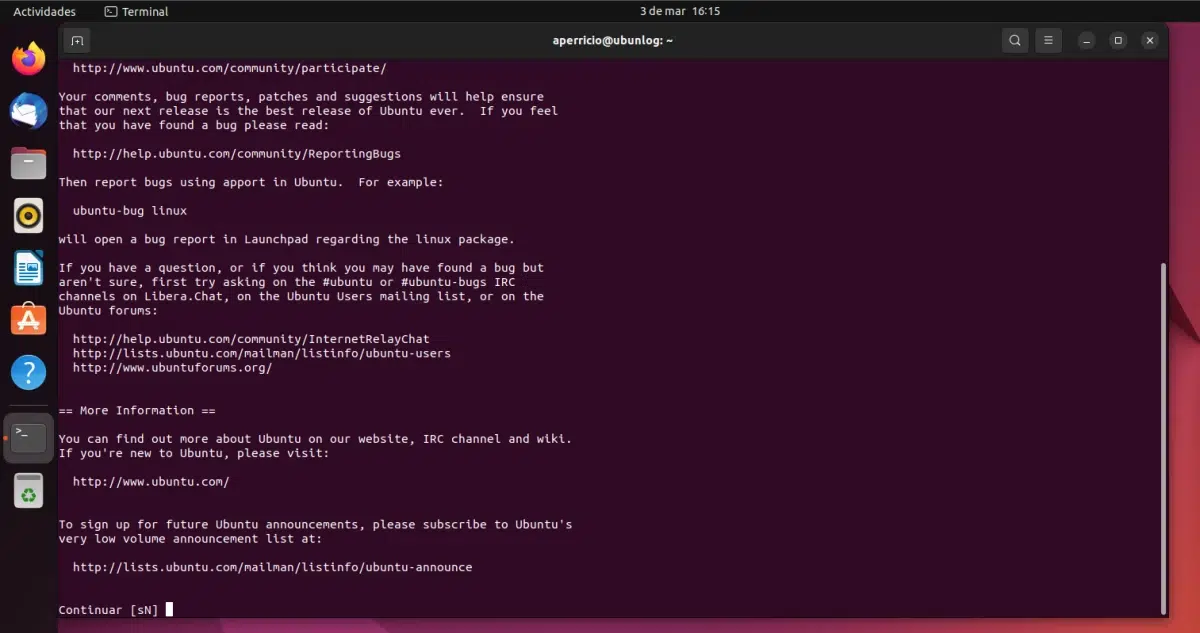
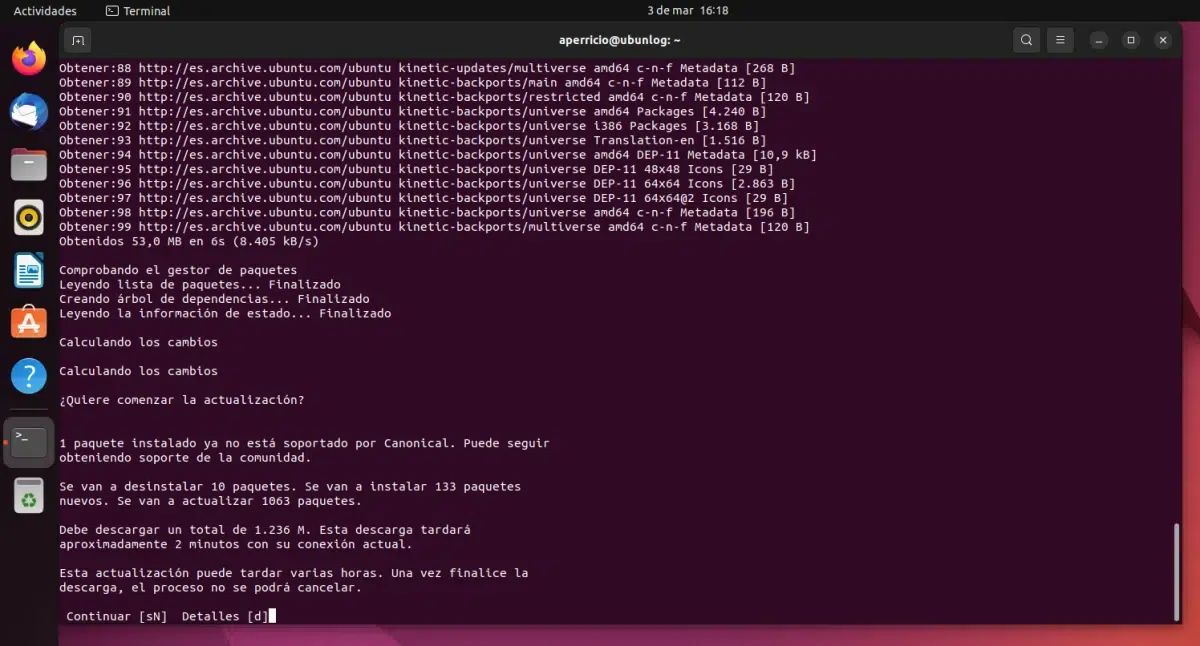
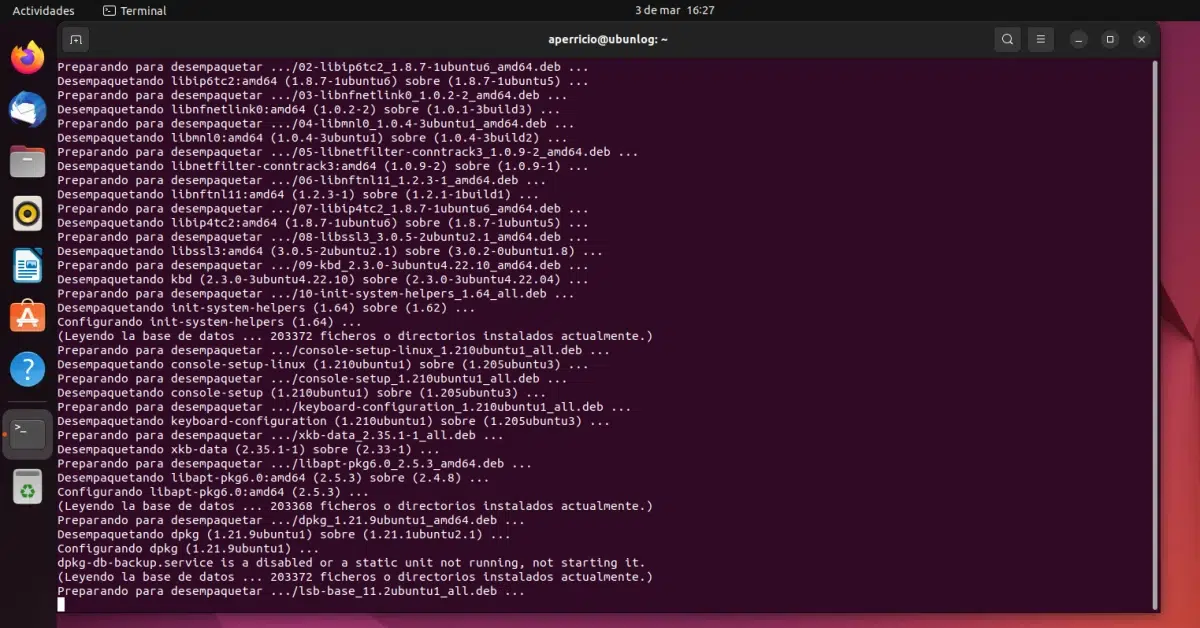
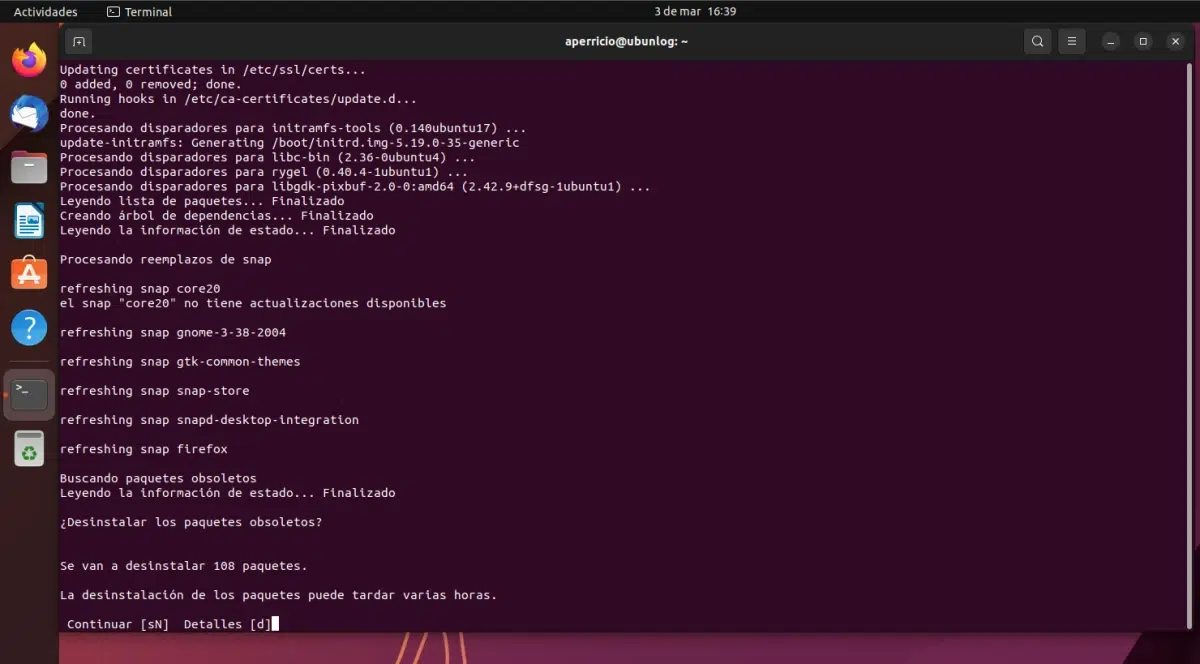
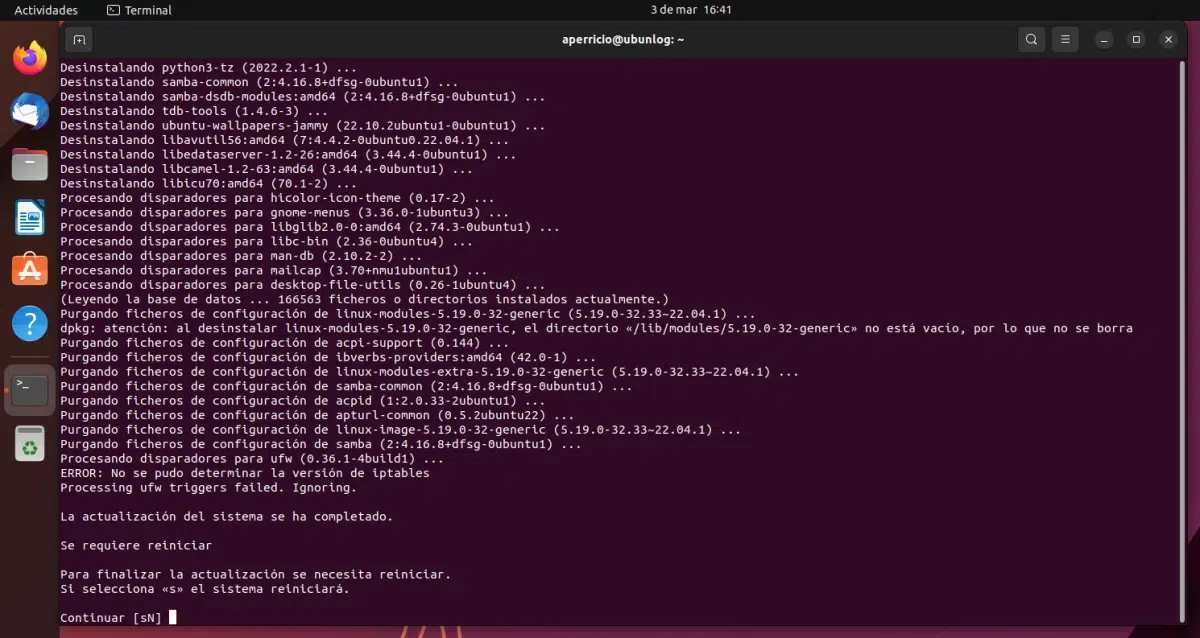
早上好,我想将我的 Xubuntu 18.04 更新到最新版本之一,例如 22.04,可以直接跳转还是必须先更新到以前的版本?